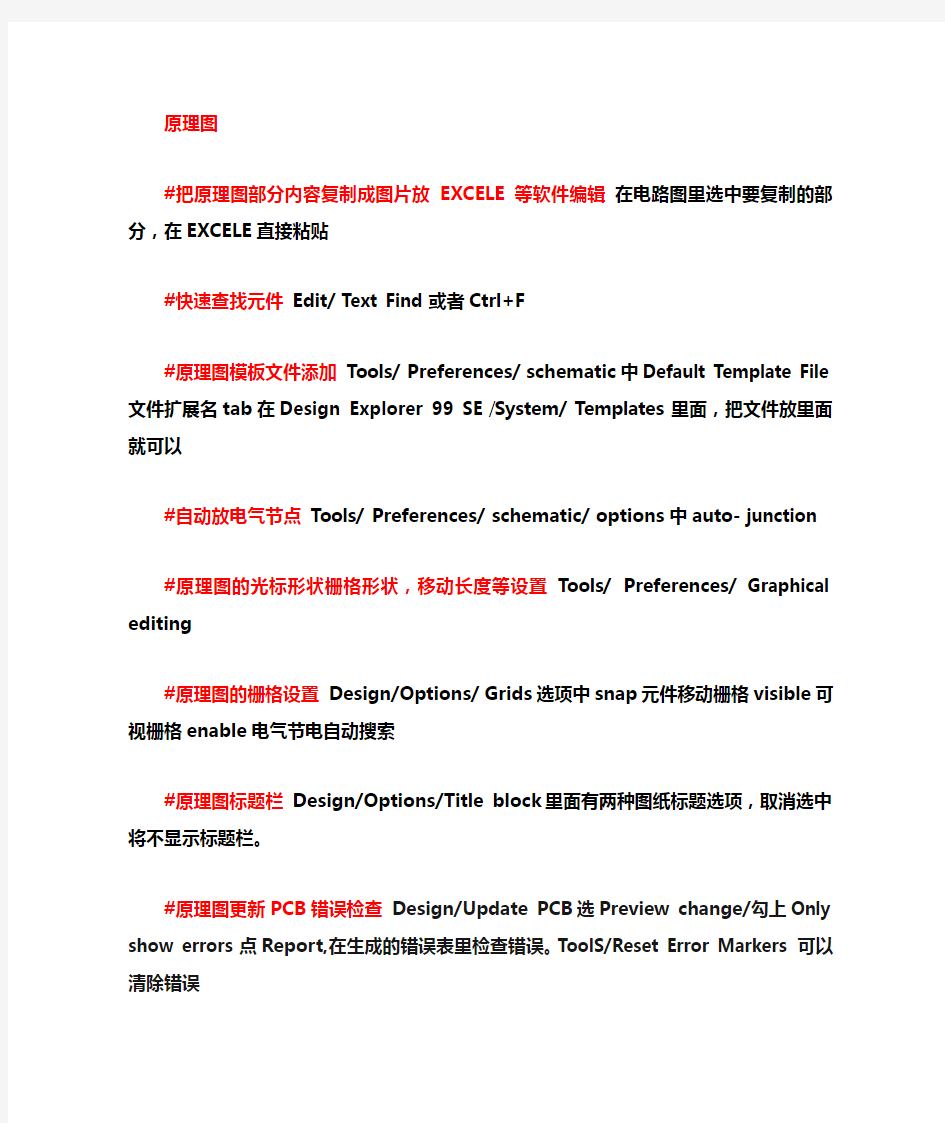
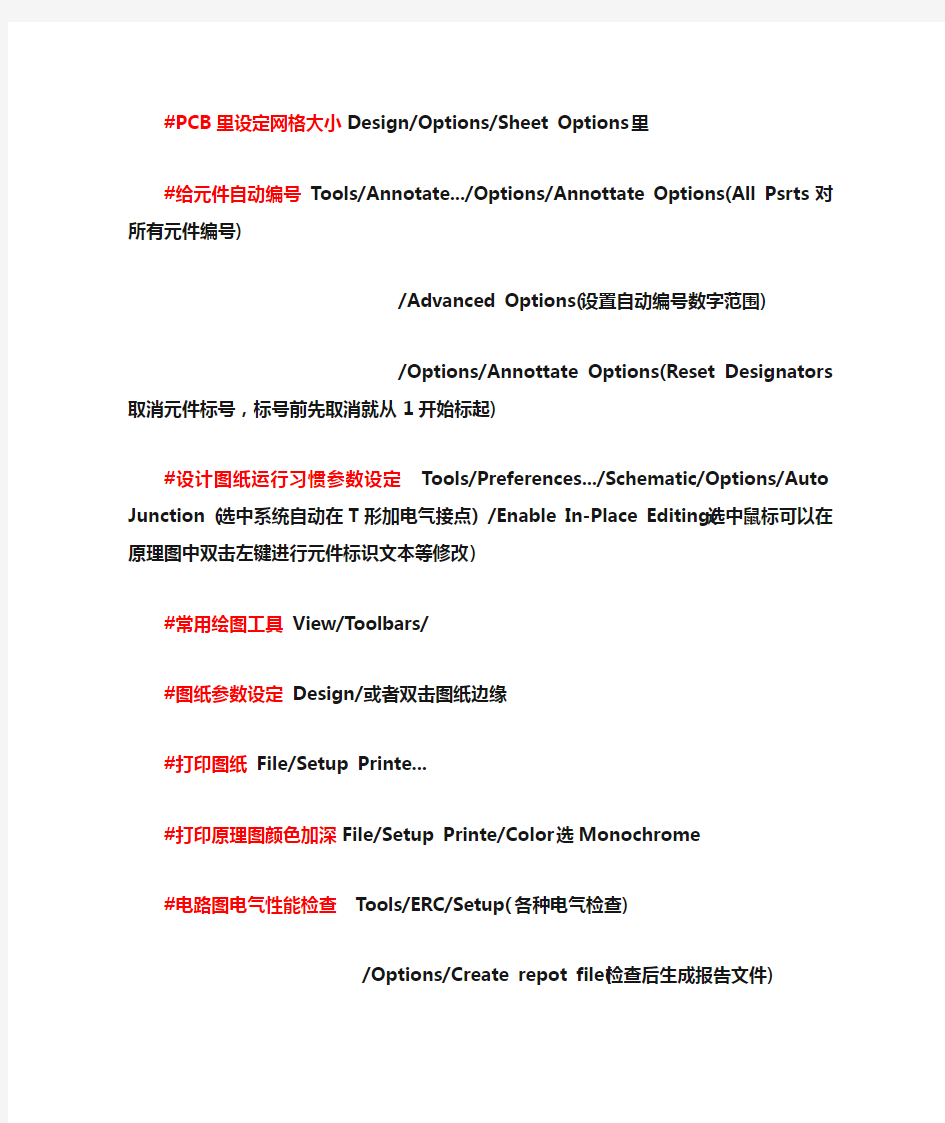
原理图
#把原理图部分内容复制成图片放EXCELE等软件编辑在电路图里选中要复制的部分,在EXCELE直接粘贴
#快速查找元件Edit/Text Find或者Ctrl+F
#原理图模板文件添加T ools/Preferences/schematic中Default Template File文件扩展名tab在Design Explorer 99 SE /System/Templates里面,把文件放里面就可以
#自动放电气节点Tools/Preferences/schematic/options中auto-junction
#原理图的光标形状栅格形状,移动长度等设置T ools/ Preferences/Graphical editing
#原理图的栅格设置Design/Options/Grids选项中snap元件移动栅格visible可视栅格enable电气节电自动搜索
#原理图标题栏Design/Options/Title block里面有两种图纸标题选项,取消选中将不显示标题栏。
#原理图更新PCB错误检查Design/Update PCB选Preview change/勾上Only show errors点Report,在生成的错误表里检查错误。ToolS/Reset Error Markers可以清除错误
#PCB里设定网格大小Design/Options/Sheet Options里
#给元件自动编号Tools/Annotate.../Options/Annottate Options(All Psrts 对所有元件编号)
/Advanced Options(设置自动编号
数字范围)
/Options/Annottate Options(Reset Designators取消元件标号,标号前先取消就从1开始标起)
#设计图纸运行习惯参数设定Tools/Preferences.../Schematic/Options/Auto Junction (选中系统自动在T形加电气接点) /Enable In-Place Editing(选中鼠标可以在原理图中双击左键进行元件标识文本等修改)
#常用绘图工具View/T oolbars/
#图纸参数设定Design/或者双击图纸边缘
#打印图纸File/Setup Printe...
#打印原理图颜色加深File/Setup Printe/Color选Monochrome #电路图电气性能检查Tools/ERC/Setup(各种电气检查)
/Options/Create repot file(检查后生成报告文件)
/Add error markers(检查后在电路图放置错误标示)
/Sheets to Netlist(检查范围/Active project(当前打开的工程)
/Active sheet(当前打开的图纸)
/Active sheet plus sub sheets(当前打开的图纸和子图)
#生成元件库清单Reports/Bill of Material/BOM Wizard/Sheet/
选Footprint和Description
#生成网络表Design/Creat Netlist.../选输出文件类型Protel 选网络标识范围Sheet Symbol/Port Connections
#打开绘图工具栏View/T oolbars/Customize在选项前勾上相应项就可以打开,双击可以设置单一图标工具显示
#显示或者隐藏栅格View/Visible Grid
#禁止琐定栅格,绘图任意移动View/Snap Grid
#Protel99 SE电气规则检查步骤
步骤1:设置电气规则检查选项。单击菜单T ools-ERC...,打开如图1所示的ERC设置对话框。该对话框中,Multiple net names on net 选项表示原理图中同一网络上存在多网络标号的错误;Unconnected net labels选项表示有网络标号未被放置在任何网络上的错误;Unconnected power objects选项表示有电源对象未被连接好的错误;Duplicate sheet numbers选项表示有电路图名称重复的错误;Duplicate component designators选项表示有元器件标号重复的错误;Bus label format errors选项表示有总线上网络标号格式的错误;Floating input pins选项表示有输入引脚悬空的错误;Suppress warning选项表示跳过警告性错误检查。
#画层次原理图首先画好多张单原理图,然后给每张图的所有接口电路标上Port,然后新建一张图纸,Design/create Symbol Form sheet(将图纸生成带Port的模块符号),然后用线连接起来,sheet Symbol Form create可以点子图纸然后查看层次原理图
PCB
==================================================== ==================================================== ====================================
==================================================== =====================================
#元件靠得太近DRC绿色报警/Design/Rules/placement/Component/check mode选Mutli layer check或者Full check(以元件丝印为准或者边框为准)将间距设置小点
#布板时背景会清楚一些Desing/Options/Options将Visible Kind 改成"Dots"点栅格
#显示坐标原点"O"-"Y"(Option-Preferences-Display),在"Origin Marker"前打钩选
#在新建的PCB里按"O"-"O"(Option-color)快捷键,设置PCB 各层(Layer)的颜色
两个网络表对比方法Design/Netlist Manager/选Menu/弹出菜单选Compare Netlists然后加入2个网络表
#PCB里设定网格大小Design/Options/Layers里
#布线时不删除重复的布线,填补加粗时用到
Tools/Preferences/Options/
Automatically Remove不选
#PCB切换板层时单独显各层
Tools/Preferences/Display/Single Layer
Mo
#PCB设定显各层Tools/Preferences../Show/Hide /Arce(阻焊层
显示或者隐藏)
/Pads(焊盘和引脚标号显示或者隐藏)
/Polyqons(敷铜层显示或者隐藏)
/Tracks(线路的显示或者隐藏)
/Vias(过孔的显示或者隐藏)
/Strinas(显示或者隐藏注释,元件图标等)
#PCB设定将各层打开右击图纸边缘/Optins/Board Layers
或者Dsing/Options (设置各层打开)
每层定义/T op Layer(正面电气层红色)
/Bottom Layer(底面电气层蓝色)
/T op Overlay(正丝印层黄色)
/Bottom Overlay( 底丝印层
暗黄色)
/T op Paste(正阻焊层灰色)
/Bottom Paste (底阻焊层泥色)
/T op Solder(正助焊层暗紫色画金手指要电度要铺)
/Bottom Soider(底助焊层紫色)
/Mechanical1(机械层紫色)
/Drill Guide (钻孔层)
/Drill Drawing(钻孔层)
/Keep Out Layer(禁止布线层) #自动布线时锁定以前布的线Auto Route/Lock all pre-routes勾上
#自动布线布单层板1:选择菜单:Design/Rules/Routing layers,属性里面TOP Layer选No Used,就可以单独布Bottom Layer了2: protel99se中,默认的是双面板,Design/RouingLayer/Todlaver改成NotUsed/Bottomlaver里面改成Any.这样就能在自动布线的时候布成单层的
#画覆铜箔线(可用快捷键"P"-"T": Place Track)时,Shift+空格快捷键可以在以下几
种画线方式中顺序切换:
①先直线——后45度斜线
②先直线——圆弧线——后45度斜线
③先直线——后垂直线
④先直线——圆弧线——后垂直线
⑤任意角度线
⑥先圆弧线——后直线
此时还可按空格键切换每种画线方式的先后顺序,比如,先45度斜线——再直线等。
#从PCB生成BOM 钻孔文件等File/CAM Manager/点击下一步选择要输出的文件种类Finish确认/在生成的CAM文件中选择Tools/Generate CAM Files创建最后文档
#不同导线的光滑过度先放个焊盘在过渡点Toss/T eardrops(泪滴焊盘)选中Selecred Objects(只对选中焊盘补泪滴)然后删除焊盘
#测量工具Reports/Measure Distance(测量点对点距离)
#图标设置合理设置网格大小方便画图和测量
#设置PCB图参数Design/Ootions/显示层面和栅格大小,尺寸单位设置[Visible 1]和[Visiblc 2]项中进行可见栅格间距的设置
#自动布线/Auto Route/All全图布线
/Net指定网络布线
/Connection指定两点间布线
/Component指定元件布线
/Area指定区域布线
#锁定一条网络布线先选中这个网络,然后在属性里改
#自动步线后检查T ools/Design Rule Check
#自动布线后不能修改/Tools/Preferences/Options/Automatically Remove
#切换到单层显示模式下(点击菜单命令Tools/Preferences,选中Display对话框中栏的Single Layer Mode)
#从PCB生成封装库清单Design/Make Library
#在PCB里增加新网络
Design/Netlist Manager/选AII Nets再在nets in class框中添加,选Add确认(右键点选网络可以删除)
#给网络线分类,好批量定义不同网络布线规则Design/Classes(网络分类)或者Netlist Manager都可以实现
#焊盘可以设置所属层设为机械钻孔层就钻孔Hole焊盘大小Layer焊盘所属层,可设置双面板一面焊盘大一面焊盘小
#PCB选中原件可以修改字体和是否显示原件参数Global打开是PCB全部更改
#不同线路铺铜设定不同间距Design/Rules/Clearance Constraint里面设定规则
#设置铺铜是十字联焊盘还是直接连焊盘/Design/Rules/Manuf.../Polygon connect style里面,双击下面打勾的
那一行,然后再在Edit rule栏下,到右面有一个下拉框,选择“直接连接”Direct铺銅一般应该在安全间距的2倍以上
#去死铜铺铜选项里勾上pour over same... 覆盖同网络的走线,remove dead ... 去除死铜
#去部分死铜铺铜的Lock Primitives 选项去掉,用Ctrl +H 的方法点击死铜,即可用delete的方法去掉
#布线的其他规则
Protel为自动布线规定了很多默认的规则,设计者通常不需要重新设置,但是应该了解这些规则的内容和意义。
1、Clearance Constraint(安全距离)两个导体之间的最小距离,默认值=10mil。
2、Routing Corners(布线拐角模式)默认值=45度。
3、Routing Priority(布线优先级别)范围0-100,数值越大,级别越高。自动布线时,级别高的先走线。
4、Routing T opology(自动布线方式)默认值设置为“Shortest (最短布线长度)”。
5、Routing Via Style(过孔类型)有3个参数:“Style(类型)”默认值为“Through(通孔)”,孔径默认值为“Hole Size=28mil”,外径默认值为“Width=50mil”。
6、Width Constraint(布线宽度)默认值为10mil。
以上这些规则多可在图1所示的对话框的“Routing”选项卡“Rule Classes”列表框中找到,每项规则多可以有多个不同对象设
置值。例如,布线宽度可以按网络名分别设置,电源VCC和接地GND的布线宽度可以设定的粗一些,其他走线细一些,等等。用对话框中的“Add...”按钮,可将多个作用对象的设置值,加到“Scope”列表框中。
#任意角度旋转元件或者组件tools---preferences 在rotation 设置旋转一次的任意角度
#网络布线等长tools/equalize net lengths这个命令就是布等长线的工具,这个就是让不同的网络布线等长.最后可以在Reports 中报告某一网络类网络线线的总长度!用这个命令之前要设等长规则和要设一个net class类别,将net class 类别中的所有线都布好,将net class 类别中的其一条线改为用手工拉直线拉成你所需要的长度,然后用这个命令,其它线就成蛇行弯曲,长度和你手工拉的那条一样了,注意每次只能够加一段线长并弹出差的线长,要点多次网络等长,而且当其中一条网络线需要加蛇形线而位置不够时要注意分析报表线长,此时PROTEL99还会乱加蛇形线但不等长了,Reports/Netlist status测试最终测试线长
#给单个焊盘补泪滴tools/Tear Drops/勾上All pads/AII Vias/ Add要选上/Teardrop Style是选泪滴形状(注意先要用SHIFT+鼠标左键选中元件才可以,如果元件焊盘没连线是不补泪滴的,焊盘太小也是不补泪滴的。
#在有覆铜层上写出空的(没有铜的汉字或英文)先写上文字,然后覆铜,最后删除文字。字必须用protel99se提供的放
置中文的办法,然后将中文(英文)字解除元件,(因为那是一个元件)将安全间距设置成1mil,再覆铜,然后移动覆铜,程序会询问是否重新覆铜,回答No
#些可能有较大电流的线不涂绿油,以便在其上上锡,以增大电流在阻焊层放置您想要的上锡的形状
#快速抄板扫描图片,然后用bmp2pcb程序转换成胶片文件,然后再修改, pcb精度必须在0.2mm以上,线路板必须用沙纸打的非常光亮才能成功
#重要快捷键
1 走线时按住shift+空格键绘制导线时,改变走线弯角模式
2 ctrl+del——删除选取的元件
3 tab——启动浮动图件的属性窗口
4 先原件按住shift+X--将原件镜像翻转
5 ctrl+d——设置电图要显示隐藏的内容
6 p/d放置尺寸标注
7 移动物体时按空格键,可以使被移动的物体按设定的角度旋转;
8 移动物体时按"X"或"Y"键,可以使被移动的物体在水平或垂直方向翻转
9 改变旋转角度:O+P(Option-Option),在"Rotation Step"中输入新的旋转角度。
10 打开/关闭层:"O+L(Option-Layer),选取或取消相应的层。
11 Shift+单击,可以选择一个或多个物体
12 V+F,显示整个PCB板面
13 快捷键Q,在布线单位"mil"和"mm"之间切换。
封装库
#元件封装库里设定网格大小Tools/Laibrary Options里
#元件库里做多子元件元件T ools/new part要删除选Remove part
#元件封装放坐标原点Ediit/Set Reference/Pin1把为1的焊盘中心设置为坐标原点
/Center 把以有轮廓的几何中心设置为坐标原点
/Location 自己设定坐标原点
#设置光标放置尺寸,单位设置为毫米T ools /Library Options/选Options/Grids设置/选Measurement Unit选择单位转换#创建新器件点元件库浏览器上的Add或者T ools/Nen Conponent
#椭圆型焊盘制作在建库元件时,可以利用非焊盘的图素形成所要的焊盘形状。在进行pcb设计时使其具有相同网络属性。
#更改完PCB封装后更新到PCB图点下左边的UPDATAPCB就能更新到PCB
#三极管和可调电阻等多脚器件的脚位号问题注意的是晶体管与可变电阻,同样的包装,其管脚可不一定一样。例如,对
于TO-92B之类的包装,通常是1脚为E(发射极),而2脚有可能是B极(基极),也可能是C(集电极);同样的,3脚有可能是C,也有可能是B,具体是那个,只有拿到了元件才能确定。因此,电路软件不敢硬性定义焊盘名称(管脚名称),同样的,场效应管,MOS 管也可以用跟晶体管一样的封装,它可以通用于三个引脚的元件,要根据元件更改封装。
Protel99SE快捷键(doc 9页)
Protel99SE快捷键enter——选取或启动 esc——放弃或取消 f1——启动在线帮助窗口 tab——启动浮动图件的属性窗口 pgup——以鼠标为中心放大窗口显示比例pgdn——以鼠标为中心缩小窗口显示比例end——刷新屏幕 del——删除点取的元件(1个) ctrl+del——删除选取的元件(2个或2个以上)x+a——取消所有被选取图件的选取状态x——将浮动图件水平(左右)翻转 y——将浮动图件垂直(上下)翻转space——将浮动图件旋转90度 crtl+ins——将选取图件复制到编辑区里
shift+ins——将剪贴板里的图件贴到编辑区里 shift+del——将选取图件剪切放入剪贴板里 alt+backspace——恢复前一次的操作 ctrl+backspace——取消前一次的恢复 crtl+g——跳转到指定的位置 crtl+f——寻找指定的文字 alt+f4——关闭protel spacebar——绘制导线,直线或总线时,改变走线模式v+d——缩放视图,以显示整张电路图 v+f——缩放视图,以显示所有电路部件 home——以光标位置为中心,刷新屏幕 esc——终止当前正在进行的操作,返回待命状态backspace——放置导线或多边形时,删除最末一个顶点delete——放置导线或多边形时,删除最末一个顶点 ctrl+tab——在打开的各个设计文件文档之间切换
v——弹出view菜单 w——弹出window菜单 x——弹出edit\deselect菜单 z——弹出zoom菜单 im——测量两点间的距离 ob"O"-"B",将Visible Kind 改成"Dots"点栅格,布板时背景会清楚一些。 oo——设置PCB各层(Layer)的颜色 oy——显示坐标原点,(Option-Preferences-Display),在"Origin Marker"前打钩选取。 op——改变旋转角度:"O"-"P"(Option-Option),在"Rotation Step"中输入新的旋转角度。 ol——打开/关闭层:"O"-"L"(Option-Layer),选取或取消相应的层。 pt——画覆铜箔线(Place Track)。 sp——选择快捷键"S"-"P"(Select-Connected Cooper),选择连接的铜箔。
protel 99se常用元件的封装 1.电阻原理图中常用的名称为RES1-RES4;引脚封装形式: AXIAL系列从AXIAL-0.3到AXIAL-1.0,后缀数字代表两焊盘的间距,单位为Kmil. 2.电容原理图中常用的名称为CAP(无极性电容)、ELECTRO(有极性电容) 引脚封装形式:无极性电容为RAD-0.1到RAD-0.4,有极性电容为RB.2/.4到RB.5/1.0 3.电位器原理图中常用的名称为POT1和POT2; 引脚封装形式:VR-1到VR-5 4.二极管原理图中常用的名称为DIODE(普通二极管)、DIODE SCHOTTKY(肖特基二极管)DUIDE TUNNEL(隧道二极管)DIODE VARCTOR(变容二极管)ZENER1~3(稳压二极管) 引脚封装形式:DIODE0.4和DIODE 0.7; 5.三极管原理图中常用的名称为NPN,NPN1和PNP,PNP1; 引脚封装形式TO18、TO92A(普通三极管)TO220H(大功率三极管)TO3(大功率达林顿管) 7.场效应管原理图中常用的名称为JFET N(N沟道结型场效应管),JFET P(P沟道结型场效应管)MOSFET N(N沟道增强型管)MOSFET P(P沟道增强型管)引脚封装形式与三极管同。 8.整流桥原理图中常用的名称为BRIDGE1和BRIDGE2, 引脚封装形式为D系列,如D-44,D-37,D-46等。 9.单排多针插座原理图中常用的名称为CON系列,从CON1到CON60, 引脚封装形式为SIP系列,从SIP-2到SIP-20。 10.双列直插元件原理图中常用的名称为根据功能的不同而不同,引脚封装形式DIP系列 11.串并口类原理图中常用的名称为DB系列,引脚封装形式为DB和MD 电阻AXIAL
PROTEL99SE常用到的快捷键一、默认的弹出菜单快捷健 快捷键功能 A 弹出图件排列子菜单 B 弹出工具栏子菜单 E 弹出编辑菜单 F 弹出文件菜单 H 弹出帮助菜单 J 弹出跳转子菜单 L 弹出设置位置标记子菜单 M 弹出移动子菜单 P 弹出放置菜单 R 弹出报表菜单 S 弹出选择菜单 T 弹出工具菜单 V 弹出视图菜单 W 弹出窗口菜单 X 弹出取消选择菜单 Z 弹出视图缩放菜单
二、默认原理图操作命令的快捷键 快捷键功能键 Ctrl+退格键恢复撤销的操作,按一步恢复一步 Alt+退格键撤销前一步操作,按一步撤销一步 Page Up 放大比例显示 PageDown 缩小比例显示 Ctrl+PageDown 在设计窗口中全显所有对象 End 屏幕显示刷新 Home 摇景,以光标当前所在位置为显示中心显示画面Ctrl+Home 将光标跳到X=0,Y=0的起点位置 ←光标左移一个格点 Shift+←光标左移十个格点 ↑光标上移一个格点 Shift+↑光标上移十个格点 →光标右移一个格点 Shift+→光标右移十个格点 →光标下移一个格点 Shift+→光标下移十个格点 Shift+Insert 粘贴 Ctrl+Insert或Ctrl+C 将框选中的对象组复制到剪切板中 Shift+Delete或Crtl+X 剪切已选中的对象组,同时复制到剪切板中Crtl+Delete 清除已选中的对象组,但不复制到剪切板中 Delete 删除已点选中的对象 Crtl+1 按100%比例,即正常比例显示当前图纸 Crtl+2 按200%比例显示当前图纸 Crtl+3 按300%比例显示当前图纸 Crtl+4 按400%比例显示当前图纸 Crtl+5 按50%比例显示当前图纸 Crtl+F 查找字符串 Crtl+G 查找并替换字符串 Crtl+V 使一组图件垂直靠中(所选框1/2水平线)对齐 Crtl+B 使一组图件底端对齐 Crtl+T 使一组图件顶端对齐 Crtl+H 使一组图件按水平中心线(所选框中垂线)对齐Crtl+Shift+H 使一组图件水平平铺 Crtl+L 使一组图件左对齐 Crtl+R 使一组图件右对齐 P+P 放置组件 P+W 画连线 P+B 画总线 P+U 画总线分支
windows7下添加protel99se库文件 方案一: 1.进入C\WINDOWS下找到ADVPCB99SE.INI和ADVSCH99SE.INI两个文件;(有些网友的软件刚刚装上可能还没有用过,这样可能找不到ADVPCB99SE.INI这个文件。这种情况只需打开软件新建一个pcb文件就可以了。还有一种情况:就是打不开文件或修改后不能保存提示说是身份或修改权限不对的问题,这是多是由于电脑设置的权限自己修改一下电脑的访问权限。) 2.用写记事本打开ADVSCH99SE.INI文件,在[Change Library File List]下找到File0,大家可以发现,等号后面的的内容就是默认已经添加的库,如果要添加多个怎么办呢?简单,在File0后面添File1,File2..依次类推,但注意最后修改File0上面的Count属性,如果你添了两个,就把它的值改为2。实际上有网友反映添加太多大概50个库文件后就不能再添加了,这个问题我没有研究过,但事实上我们也不需要用那么多库。最好还是自己建库。 我用的是windows7系统,我如下改可行: TypeCount=2 Count=5 File0=C:\Program Files\Design Explorer 99 SE\Library\Sch\Miscellaneous Devices.ddb File1=C:\Program Files\Design Explorer 99 SE\Library\Sch\Protel DOS Schematic Libraries.ddb File2=C:\Program Files\Design Explorer 99 SE\Library\Sch\Intel Databooks.ddb File3=C:\Program Files\Design Explorer 99 SE\Examples\AT89C2051.Lib File4=C:\Program Files\Design Explorer 99 SE\Examples\SHUMAGUAN.Lib 其中File3和File4是我自己画的两个元件。 说明:例如File0=C:\Program Files\Design Explorer 99 SE\Library\Sch\Miscellaneous Devices.ddb 其中C:\Program Files\Design Explorer 99 SE\Library\Sch\这是路径,就是安装的软件的库所对应的位置一定要对。 3.同样对ADVPCB99SE.INI更改以配置PCB库。 同样是windows7系统改后可行。我做了如下更改可行: TypeCount=2 Count=5 File0=D>MSACCESS:$RP>c:\Program Files\Design Explorer 99 SE\Library\Pcb\Generic Footprints$RN>Advpcb.ddb$OP>$ON>Footprints.lib$ID>-1$ATTR>0$E>PCBLIB$STF> File1=D>MSACCESS:$RP>c:\Program Files\Design Explorer 99 SE\Library\Pcb\Generic
protel99se常用快捷键 enter——选取或启动 esc——放弃或取消 f1——启动在线帮助窗口 tab——启动浮动图件的属性窗口 pgup——放大窗口显示比例 pgdn——缩小窗口显示比例 end——刷新屏幕 del——删除点取的元件(1个) ctrl+del——删除选取的元件(2个或2个以上) x+a——取消所有被选取图件的选取状态 x——将浮动图件左右翻转 y——将浮动图件上下翻转 space——将浮动图件旋转90度 crtl+ins——将选取图件复制到编辑区里 shift+ins——将剪贴板里的图件贴到编辑区里 shift+del——将选取图件剪切放入剪贴板里 alt+backspace——恢复前一次的操作 ctrl+backspace——取消前一次的恢复 crtl+g——跳转到指定的位置 crtl+f——寻找指定的文字 alt+f4——关闭protel spacebar——绘制导线,直线或总线时,改变走线模式v+d——缩放视图,以显示整张电路图 v+f——缩放视图,以显示所有电路部件 home——以光标位置为中心,刷新屏幕 esc——终止当前正在进行的操作,返回待命状态backspace——放置导线或多边形时,删除最末一个顶点delete——放置导线或多边形时,删除最末一个顶点ctrl+tab——在打开的各个设计文件文档之间切换 alt+tab——在打开的各个应用程序之间切换 a——弹出edit\align子菜单 b——弹出view\toolbars子菜单 e——弹出edit菜单 f——弹出file菜单 h——弹出help菜单 j——弹出edit\jump菜单 l——弹出edit\set location makers子菜单 m——弹出edit\move子菜单 o——弹出options菜单 p——弹出place菜单 r——弹出reports菜单 s——弹出edit\select子菜单
一、常用键 Enter——选取或启动 Esc——放弃或取消 F1——启动在线帮助窗 Tab——启动浮动图件的属性窗口 Page Up——放大窗口显示比例 Page Down——缩小窗口显示比例 End——刷新屏幕 Del——删除点取的元件(1个) Ctrl+Del—删除选取的元件(2个或2个以上)X+A——取消所有被选取图件的选取状态X——将浮动图件左右翻转 Y——将浮动图件上下翻转 Space——将浮动图件旋转90度 Crtl+Ins——将选取图件复制到编辑区里 Shift+Ins——将剪贴板里的图件贴到编辑区里Shift+Del——将选取图件剪切放入剪贴板里Alt+Backspace——恢复前一次的操作 Ctrl+Backspace——取消前一次的恢复 Crtl+G——跳转到指定的位置 Crtl+F——寻找指定的文字 Alt+F4——关闭
spacebar——绘制导线,直线或总线时,改变走线模式V+D——缩放视图,以显示整张电路图 V+F——缩放视图,以显示所有电路部件 P+P--放置焊盘(PCB) P+W--放置导线(原理图) P+T--放置网络导线(PCB) Home——以光标位置为中心,刷新屏幕 Esc——终止当前正在进行的操作,返回待命状态Backspace——放置导线或多边形时,删除最末一个顶点Delete——放置导线或多边形时,删除最末一个顶点Ctrl+Tab——在打开的各个设计文件文档之间切换 Alt+Tab——在打开的各个应用程序之间切换 A——弹出Edit\Align子菜单 B——弹出View\Toolbars子菜单 E——弹出Edit菜单 F——弹出File菜单 H——弹出Help菜单 J——弹出Edit\Jump菜单 L——弹出Edit\Set Location Makers子菜单 M——弹出Edit\Move子菜单 O——弹出Options菜单 P——弹出Place菜单
Protel99se教程一:建立一个数据库文件习Protel99 SE的第一步,是建立一个DDB文件,也就是说,使用protel99se进行电路图和PCB设计,以及其它的数据,都存放在一个统一的DDB数据库中的 一,打开protel 99se后,选择file菜单下的new菜单 第二步:选择新建的项目存放方式为DDB以及文件存放目录
第三步:新建好DDB文件后,我们就可里边的Documents目录下 第五步:可以新建SCH文件了,也就是电路图设计项目
第六步:新建后SCH项目后,在默认的一个protel99se元件库中,可以选择元件放到电路图中了
第七步:我们也可以选择增加自己的元件库
------------------------------------------------------------------------------------------------------------------------------------------------------------------------------------------------ Protel99se教程二:使用protel99se原理图绘制使用protel99se绘制原理图,首先要先设置一下显示网格这一项去掉,这一个可以根据个个习惯,并不是一定需要这样的,去掉
prote99se的界面的View菜下,将visible Grid选中或取消,可以选择是否显示网格. 下边我们绘制一个简单的原理图,使大家熟悉一下protel99se的原理图操作,这个SCH原理图的所有元件,都可以在我们默认的原件库中下载. 一、将元件放进SCH原理图中,并且设计元件的属性
2.4 Protel99se常用快捷键大全 Enter 选取或启动 Esc 放弃或取消 F1 启动在线帮助窗口 Tab 启动浮动图件的属性窗口 Pgup 放大窗口显示比例 Pgdn 缩小窗口显示比例 End 刷新屏幕 Del 删除点取的元件(1个) Ctrl+Del 删除选取的元件(2个或2个以上) X+A 取消所有被选取图件的选取状态 X 将浮动图件左右翻转 Y 将浮动图件上下翻转 Space 将浮动图件旋转90度 Crtl+Ins 将选取图件复制到编辑区里 Shift+Ins 将剪贴板里的图件贴到编辑区里 Shift+Del 将选取图件剪切放入剪贴板里 Alt+Backspace 恢复前一次的操作 Ctrl+Backspace 取消前一次的恢复 Crtl+G 跳转到指定的位置 Crtl+F 寻找指定的文字 Alt+F4 关闭protel Spacebar 绘制导线,直线或总线时,改变走线模式V+D 缩放视图,以显示整张电路图 V+F 缩放视图,以显示所有电路部件 Home 以光标位置为中心,刷新屏幕 Esc 终止当前正在进行的操作,返回待命状态 Backspace 放置导线或多边形时,删除最末一个顶点Delete 放置导线或多边形时,删除最末一个顶点 Ctrl+Tab 在打开的各个设计文件文档之间切换
Alt+Tab 在打开的各个应用程序之间切换 A 弹出Edit\Align子菜单 B 弹出View\Toolbars子菜单 E 弹出Edit菜单 F 弹出File菜单 H 弹出Help菜单 J 弹出Edit\Jump菜单 L 弹出Edit\Set Location Makers子菜单M 弹出Edit\Move子菜单 O 弹出Options菜单 P 弹出Place菜单 Q PCB中mm/mil单位切换 R 弹出Reports菜单 S 弹出Edit\Select子菜单 T 弹出Tools菜单 V 弹出View菜单 W 弹出Window菜单 X 弹出Edit\Deselect菜单 Z 弹出Zoom菜单 左箭头光标左移1个电气栅格 Shift+左箭头光标左移10个电气栅格 右箭头光标右移1个电气栅格 Shift+右箭头光标右移10个电气栅格 上箭头光标上移1个电气栅格 Shift+上箭头光标上移10个电气栅格 下箭头光标下移1个电气栅格 Shift+下箭头光标下移10个电气栅格 Ctrl+1 以零件原来的尺寸的大小显示图纸Ctrl+2 以零件原来的尺寸的200%显示图纸Ctrl+4 以零件原来的尺寸的400%显示图纸Ctrl+5 以零件原来的尺寸的50%显示图纸
分立元件库中英文对照/仿真元件库--protel99se 元件名系表: 原理图常用库文件Miscellaneous Devices.ddb Dallas Microprocessor.ddb Intel Databooks.ddb Protel DOS SchematicLibraries.ddb :PCB元件常用库Advpcb.ddb General IC.ddb Miscellaneous.ddb 分立元件库分立元件库元件名称及中英对照部分 AND 与门ANTENNA 天线 BATTERY 直流电源钟BELL 铃, 同轴电缆接插件BVC ) 二极管整流桥(BRIDEG 1 ) (整流桥集成块BRIDEG 2 BUFFER 缓冲器 BUZZER 蜂鸣器电容CAP 电容CAPACITOR 有极性电容CAPACITOR POL CAPvar 可调电容熔断丝CIRCUIT BREAKER COAX 同轴电缆插口CON 1 晶体整荡器CRYSTAL 并行插口DB 二极管DIODE 稳压二极管DIODE SCHOTTKY 变容二极管DIODE varACTOR LED 段DPY_3-SEG 3LED 段DPY_7-SEG 7) 带小数点段LED(DPY_7-SEG_DP 7 电解电容ELECTRO FUSE 熔断器 INDUCTOR 电感 INDUCTOR IRON 带铁芯电感 INDUCTOR3 可调电感 JFET N N沟道场效应管沟道场效应管JFET P P 灯泡LAMP 起辉器LAMP NEDN 发光二极管LED 仪表METER MICROPHONE 麦克风 MOSFET MOS管 MOTOR AC 交流电机伺服电机MOTOR SERVO 与非门NAND 或非门NOR NOT 非门三极管NPN NPN NPN-PHOTO 感光三极管运放OPAMP 2 或门OR
Protel 99 se常用快捷键: enter——选取或启动esc——放弃或取消f1——启动在线帮助窗口tab——启动浮动图件的属性窗口pgup——放大窗口显示比例pgdn ——缩小窗口显示比例end——刷新屏幕del——删除点取的元件(1个)ctrl+del——删除选取的元件(2个或2个以上)x+a——取消所有被选取图件的选取状态x——将浮动图件左右翻转y——将浮动图件上下翻转space——将浮动图件旋转90度crtl+ins——将选取图件复制到编辑区里shift+ins——将剪贴板里的图件贴到编辑区里shift+del——将选取图件剪切放入剪贴板里alt+backspace——恢复前一次的操作ctrl+backspace——取消前一次的恢复crtl+g——跳转到指定的位置crtl+f——寻找指定的文字alt+f4——关闭protel spacebar——绘制导线,直线或总线时,改变走线模式v+d——缩放视图,以显示整张电路图v+f——缩放视图,以显示所有电路部件home——以光标位置为中心,刷新屏幕esc——终止当前正在进行的操作,返回待命状态backspace——放置导线或多边形时,删除最末一个顶点delete——放置导线或多边形时,删除最末一个顶点ctrl+tab——在打开的各个设计文件文档之间切换alt+tab——在打开的各个应用程序之间切换a——弹出edit\align子菜单b——弹出view\toolbars子菜单e——弹出edit菜单f——弹出file菜单h——弹出help菜单j——弹出edit\jump菜单l——弹出edit\set location makers子菜单m——弹出edit\move子菜单o——弹出options菜单p——弹出place菜单r——弹出reports菜单s——弹出edit\select子
PCB电路画板各层的功能 一、PCB工作层的类型 我们在进行印制电路板设计前,第一步就是要选择适用的工作 层。Protel 99 SE提供有多种类型的工作层。只有在了解了这些 工作层的功能之后,才能准确、可靠地进行印制电路板的设计。 Protel 99 SE所提供的工作层大致可以分为7类:Signal Layers (信号层)、Internal Planes(内部电源/接地层)、Mechanical Layers(机械层)、Masks(阻焊层)、Silk screen(丝印层)、 Others(其他工作层面)及System(系统工作层),在PCB设计时执 行菜单命令 [Design]设计/[Options...]选项可以设置各工作 层的可见性。 1.Signal Layers(信号层) Protel 99 SE提供有32个信号层,包括[TopLayer](顶层)、 [BottomLayer](底层)、[MidLayer1](中间层1)、[MidLayer2] (中间层2)……[Mid Layer30](中间层30)。信号层主要用于放置 元件 (顶层和底层)和走线。信号层是正性(正片)的,即在这些工作层面上放置的走线或其他对象是覆铜的区域。 2.Internal Planes(内部电源/接地层) Protel 99 SE提供有16个内部电源/接地层(简称内电层): [InternalPlane1]—[InternalPlane16],这几个工作层面专用 于布置电源线和地线。放置在这些层面上的走线或其他对象是无 铜的区域,也即这些工作层是负性(负片)的。 每个内部电源/接地层都可以赋予一个电气网络名称,印制电路 板编辑器会自动地将这个层面和其他具有相同网络名称 (即电气连接关系)的焊盘,以预拉线的形式连接起来。在Protel 99 SE 中。还允许将内部电源/接地层切分成多个子层,即每个内部电 源/接地层可以有两个或两个以上的电源,如+5V和+l5V等等。 3.Mechanical Layers(机械层) Protel 99 SE中可以有16个机械层:[Mechanical1]— [Mechanical16],机械层一般用于放置有关制板和装配方法的指 示性信息,如电路板物理尺寸线、尺寸标记、数据资料、过孔信 息、装配说明等信息。 4.Masks(阻焊层、锡膏防护层) 在Protel 99 SE中,有2个阻焊层:[Top Solder](顶层阻焊层)和(Bottom Solder](底层阻焊层)。阻焊层是负性的,在该层上放置的焊盘或其他对象是无铜的区域。通常为了满足制造公差的要求,生产厂家常常会要求指定一个阻焊层扩展规则,以放大阻焊层。对于不同焊盘的不同要求,在阻焊层中可以设定多重规则。 Protel 99 SE还提供了2个锡膏防护层,分别是[Top Paste](顶层锡膏防护层)和(Bottom Paste](底层锡膏防护层)。锡膏防护层与阻焊层作用相似,但是当使用"hot re-follow"(热对流)技术来安装SMD元件时,锡膏防护层则主要用于建立阻焊层的丝印。该层也是正性的。与阻焊层类似,我们也可以通过指定一个扩展规则,来放大或缩小锡膏防护层。对于不同焊盘的不同要求,也可以在锡膏防护层中设定多重规则。 5.Silkscreen(丝印层) Protel 99 SE提供有 2个丝印层,[Top Overlay](顶层丝印层) 和 [Bottom Overlay](底层丝印层)。丝印层主要用于绘制元件
protel99se 元件名系表/仿真元件库--分立元件库中英文对照原理图常用库文件: Miscellaneous Devices.ddb Dallas Microprocessor.ddb Intel Databooks.ddb Protel DOS SchematicLibraries.ddb PCB元件常用库: Advpcb.ddb General IC.ddb Miscellaneous.ddb 分立元件库 部分分立元件库元件名称及中英对照 AND 与门 ANTENNA 天线 BATTERY 直流电源 BELL 铃,钟 BVC 同轴电缆接插件 BRIDEG 1 整流桥(二极管) BRIDEG 2 整流桥(集成块) BUFFER 缓冲器 BUZZER 蜂鸣器 CAP 电容 CAPACITOR 电容 CAPACITOR POL 有极性电容 CAPvar 可调电容 CIRCUIT BREAKER 熔断丝 COAX 同轴电缆 CON 插口
CRYSTAL 晶体整荡器 DB 并行插口 DIODE 二极管 DIODE SCHOTTKY 稳压二极管DIODE varACTOR 变容二极管 DPY_3-SEG 3段LED DPY_7-SEG 7段LED DPY_7-SEG_DP 7段LED(带小数点) ELECTRO 电解电容 FUSE 熔断器 INDUCTOR 电感 INDUCTOR IRON 带铁芯电感INDUCTOR3 可调电感 JFET N N沟道场效应管 JFET P P沟道场效应管 LAMP 灯泡 LAMP NEDN 起辉器 LED 发光二极管 METER 仪表 MICROPHONE 麦克风 MOSFET MOS管 MOTOR AC 交流电机 MOTOR SERVO 伺服电机 NAND 与非门 NOR 或非门 NOT 非门 NPN NPN三极管 NPN-PHOTO 感光三极管 OPAMP 运放
计算机辅助设计Protel99SE元件与封装对应表 序号中文名称 元件库 名称原理图 符号 封装名称PCB封装符号 1 齐纳二极管ZENER3 DIODE0.4 2 仪表METER RAD0.4 3 可调电阻V ARISTOR AXIAL0.4 4 调压器Trans2 TRF_EI30_ 1 5 可调电容CAPV AR RAD0.4 6 单结晶体管UJT-N TO-39 7 发光二极管LED DIODE0.4
TRF_EI30_ 8 变压器Tran1 1 9 按钮SW-PB RAD0.3 单刀单掷开 SW-SPST RAD0.4 10 关 11 晶闸管SCR TO-92B 12 双向晶闸管Triac TO-92A 13 伺服电机Motor Servo RAD0.4 14 电阻RES2 AXIAL0.3 15 电阻RES1 AXIAL0.3
16 电位器Pot2 VR2 17 极性电容ELECTRO1 RB.3/.6 18 PNP晶体管PNP TO-39 19 光敏二极管Photo DIODE0.4 20 光耦合器Optoiso2 BNC-5 21 光耦合器Optoiso1 DIP4 22 NPN晶体管NPN TO-39 23 氖泡Neon RAD0.4
Plug AC 24 AC插座 SIP3 Female 25 运算放大器Op07 DIP8 MICROPH RAD0.4 26 话筒 ONE2 27 直流电源BA TTERY RAD0.4 28 电铃BELL RAD0.4 Inductor AXIAL0.9 29 铁心电感 Iron 30 扬声器Speaker RAD0.3 31 电感Inductor RAD0.3
三、Protel99SE快捷键大全 Enter选取或启动 Esc放弃或取消 F1启动在线帮助窗口 Tab启动浮动图件的属性窗口 Pgup放大窗口显示比例 Pgdn缩小窗口显示比例 End刷新屏幕 Del删除点取的元件(1个) Ctrl+Del删除选取的元件(2个或2个以上) X+A取消所有被选取图件的选取状态 X将浮动图件左右翻转 Y将浮动图件上下翻转 Space将浮动图件旋转90度 Crtl+Ins将选取图件复制到编辑区里 Shift+Ins将剪贴板里的图件贴到编辑区里 Shift+Del将选取图件剪切放入剪贴板里 Alt+Backspace恢复前一次的操作 Ctrl+Backspace取消前一次的恢复 Crtl+G跳转到指定的位置 Crtl+F寻找指定的文字 Alt+F4关闭protel Spacebar绘制导线,直线或总线时,改变走线模式V+D缩放视图,以显示整张电路图 V+F缩放视图,以显示所有电路部件 Home以光标位置为中心,刷新屏幕 Esc终止当前正在进行的操作,返回待命状态Backspace放置导线或多边形时,删除最末一个顶点Delete放置导线或多边形时,删除最末一个顶点Ctrl+Tab在打开的各个设计文件文档之间切换 Alt+Tab在打开的各个应用程序之间切换 A弹出Edit\Align子菜单 B弹出View\Toolbars子菜单 E弹出Edit菜单 F弹出File菜单 H弹出Help菜单 J弹出Edit\Jump菜单 L弹出Edit\Set Location Makers子菜单 M弹出Edit\Move子菜单 O弹出Options菜单 P弹出Place菜单 Q PCB中mm/mil单位切换 R弹出Reports菜单 S弹出Edit\Select子菜单
protel99se应用技巧---常用快捷键 PCB设计过程中,初学者大多速度很慢,限制于软件的复杂操作和庞大工作量。但是时间就是金钱,速度无论对于减少设计成本还是缩短设计周期是很重要的,如果单用鼠标进行操作,不但单手负担太重容易麻木疲劳而且效率低下。为此Protel提供了极为方便的快捷方式。两手配合操作与单手操作的效率相比远不止翻倍。 X-A=E-E-A:消释 V-F:调整到满屏显示全视图 V-R:刷新 D-B:浏览元件库 P-W:放导线(SCH) P-T:放导线(PCB) P-J:放结点 SHIFT+S:看单面板 “+““-“:换层 E-H:鼠标进入选中状态 E-D=CTRL+X:鼠标进入删除状态 Q:公英制转换 R-M:测量 E-N:单个选中 CTRL+DEL:全体删除选中的目标 HOME:以鼠标为中心刷新 END:当前视屏刷新 CTRL+F:查找元件 L:工作层的设置(很有用)弹出【Document Options】选项卡 X:弹出【Edit】/【DeSelet】(取消选择)子菜单 V+F:自动设置合适大小的视图 G:调出栅格设置选项 Q:切换公英制 *:在信号层面中切换当前层 Shift+空格:转换导线的编辑方式(很有用) E-O-S:设置新原点 而Protel99 封装库中原点的设置是Edit-Set Reference-(下面有三个选项),原点可以随你设置,设置Location或者中心比较规范,(可以自己按具体设置原点) E-J-N:寻找网络 T-N:浏览已复制的封装库 T-T:放置泪滴
L=D-O:可设置层、电气报错等 O-D=T-P=O-P:可设置字符、覆铜等 P-O:放电源VCC或地GND P-N:放网络标号 P-B:放总线 CTRL+左键:在移动元件时,可使与之相连的导线随其一起移动 1、SHIFT+空格:可使走线在45,90,圆弧之间切换 2、编辑元件时:双击引脚,在DOT后打钩,则显示为低电平有效模样 3、修改元件的引脚长短:进入编辑界面,双击其引脚,弹出对话框,PIN的默认值改为10。为最短 4、在COPY别人的SCH时,先T-P打开对话框,取消在AUTO-JUNCTOIN前面的钩。可保证不会有多余的结点将本来交*而又没联的地方不会连在一起 5、元件属性对话框中的SHEET选项,默认为*。不要改动。否则会在加载到PCB 时出错 6、SCH中,区分导线和直线的方法:导线(wire),默认色彩为223;直线(polyline),默认色彩为229 7、过孔焊盘与孔径关系: 40mil\24mil,35mil\20mil,28mil\16mil,25mil\12mil,20mil\8mil 板厚与最小孔径关系:3。 0mm/24mil,2.5mm\20mil,2.5mm\20mil,1.6mm\12mil,1.0mm\8mil 8、双击SCH的边框,弹出的对话框可直接修改纸型和纸的方向 9、一般情况下,电气检查ERC是没有必要的。但如果你画的电路图是多路并行重复的,那么我建议你T-E一下,因为那样比你自己一个一个的检查要来得快而可* 配合操作与单手操作的效率相比远不止翻倍。以下是一些常用的快捷键: Page Up 以鼠标为中心放大 Page Down 以鼠标为中心缩小。 Home 将鼠标所指的位置居中 End 刷新(重画) * 顶层与底层之间层的切换 + (-) 逐层切换:“+”与“-”的方向相反 Q mm(毫米)与mil(密尔)的单位切换 IM 测量两点间的距离 E x 编辑X ,X为编辑目标,代号如下:(A)=圆弧;(C)=元件;(F)=填充;(P)=焊盘;(N)=网络;(S)=字符;(T)=导线;(V)=过孔;(I)=连接线;(G)=填充多边形。例如要编辑元件时按E C,鼠标指针出现“十”字,单击要编 辑的元件即可进行编辑。 P x 放置 X,X为放置目标,代号同上。 M x 移动X,X为移动目标,(A)、(C)、(F)、(P)、(S)、(T)、(V)、(G)同上,另外( I )=翻转选择部份;(O)旋转选择部份;(M)=移动选择部份;(R) =重新布线。 S x 选择 X,X为选择的内容,代号如下:(I)=内部区域;(O)=外部区域;(A)=全部;(L)=层上全部;(K)=锁定部分;(N)=物理网络;(C)=物理连接线;
常用快捷键 P/P 画元件引脚 P/A 画弧线 P/L 画直线 P/R 画矩形 T/C 创建一个新的元器件 T/R 删除原理图元件库浏览器窗口中选中的元器件T/E 为原理图元件库中选中的元器件重命名 T/W 为原理图元件库中选中的元器件创建一个子件T/T 删除原理图元件库中选中的元器件子件 二、 原理图绘制常用快捷键 Ctrl + 空格键 重复上一次操作 Alt + 空格键 取消上一次操作 PageUP 以光标当前位置为中心进行放大 Ctrl + PageDown 显示所有图件 PageDown 以光标当前位置为中心进行缩小 End 或 V/R 刷新工作区 Shift + ← 光标以十倍锁定栅格的尺寸为单位左移Shift + ↑ 光标以十倍锁定栅格的尺寸为单位上移Shift + → 光标以十倍锁定栅格的尺寸为单位右移Shift + ↓ 光标以十倍锁定栅格的尺寸为单位下移Shift + Insert 粘贴 Ctrl + Insert 复制 Shift + Delete 剪切 Ctrl + Delete 删除 Ctrl + F 查找元件 P/P 放置元件 P/W 画连线 P/B 画总线 P/U 画总线分支线 P/J 放置电路接点 P/O 放置电源或地 P/N 放置网络标号 三、 PCB 库元件制作常用快捷键 PageUP 以光标当前位置为中心进行放大 Ctrl + PageDown 显示所有图件 PageDown 以光标当前位置为中心进行缩小
End 或 V/R 刷新工作区 Shift + ← 光标以十倍锁定栅格的尺寸为单位左移 Shift + ↑ 光标以十倍锁定栅格的尺寸为单位上移 Shift + → 光标以十倍锁定栅格的尺寸为单位右移 Shift + ↓ 光标以十倍锁定栅格的尺寸为单位下移 Ctrl + Delete 删除选中的 P/A 放置弧线 P/F 进行填充 P/P 放置焊盘 P/S 放置字符串 P/T 放置线段 P/V 放置过孔 T/C 创建一个新的元件 T/R 删除浏览器窗口中选中的元件 T/E 对浏览器窗口中选中的元件重命名 四、PCB 设计布线常用快捷键 L 打开Document(设计)\Options(选项)对话框中的Layers 标签Q 或 V/U 公制/英制尺寸单位切换 G 锁定栅格大小的选择设置 Ctrl + G 锁定栅格大小的输入设置 PageDown 或 PageUP 缩放画面 Ctrl + PageDown 画面最小化 Ctrl + PageUP 画面最大化 Shift + PageDown 以10%为步距进行画面缩小 Shift + PageUP 以10%为步距进行画面放大 Alt + 空格键 取消上一次操作 Ctrl + 空格键 重复上一次操作 Ctrl + Delete 删除选中的 + 或 - 切换工作层 + 或 - 切换到后一个或前一个工作层 ↑ 或 ↓ 垂直移动1个锁定栅格的尺寸 Shift +↑ 或 Shift + ↓ 垂直移动10个锁定栅格的尺寸 ← 或 → 水平移动1个锁定栅格的尺寸 Shift + ← 或 Shift + → 水平移动10 个锁定栅格的尺寸 选择全部: S+A 单选目标: S+T 区域内选择: S+I
Protel99SE中常用快捷键使用技巧 Protel99SE和AD6.9快捷键妙用 我是一个搞设计的人,经常用到Protell99SE或者AD6.9来画原理图和PCB,当我们用这些软件的时候肯定会尽可能的去用他的快捷键,虽然他们自带的默认快捷键虽然很明了,都是英文首字母,但是用起来很不方便(我个人感觉)。我是个玩游戏的人,大学时候经常玩魔兽,对于按键要求离WASD尽可能的近,用了很多组合键(Alt+1,2,3),而在设计的时候按键太过于分散,这样手不停的移动远距离,浪费很多时间,于是我就将玩魔兽的按键和设计按键在一定程度上结合了一下,这样操作很快,之间的延迟也很少了,比如说Protel99SE中的防止元器件为P+P,还有放置其他P+(X),这样顺序执行速度很慢,而且左手去按右边的键很麻烦,而我将放置元器件设定为1,按一下就直接放置元器件,当然我这样专用化之后功能还是无法媲美他的默认快捷键的,但是我的这一套快捷键能够兼容它默认快捷键,让你在常用操作中高速执行,很少用的操作按照默认方式来,这样在很大程度上提高了Protel99SE的设计周期。现将我的按键手法和配套名称写出来,希望也有和我一样玩游戏的设计着采用,或者其他人也可以采用,这样也算是将游戏利用在设计上,也是一种收获。 首先快捷键设置页面: ①打开Protel99SE,选择下拉主菜单(customize),然后选择shortcutkeys,在menu中选择ImportfromOtherDocument,然后将SchemaTIcHotKeys、PCBHotKeys导入到右边的栏目中,然后点close(关闭)即可。 ②在currentshortcutTable中选择一个你将要编辑的快捷键(SchemaTIcHotKeys、PCBHotKeys),然后右键选择Edit。然后点击右上角Menu菜单选择add增加新建快捷键,这样做的目的是在原有的快捷键(默认)的基础上增加我们自己独特的快捷键。 ③现在双击None,然后在Process中选择快捷键名称(如:PlaceNetLabel,放置网络标号),为了缩小范围,如果在设置SCH快捷键时,可以在Process中最下边的show中的all改为SCH,这样就会更加方便选择;选择好操作后,然后设置快捷键,在Primary中选择你喜
protel99se常用元器件库封装 1. 标准电阻:RES1、RES2;封装:AXIAL-0.3到AXIAL-1.0 两端口可变电阻:RES3、RES4;封装:AXIAL-0.3到AXIAL-1.0 三端口可变电阻:RESISTOR TAPPED,POT1,POT2;封装:VR1-VR5 2.电容:CAP(无极性电容)、ELECTRO1或ELECTRO2(极性电容)、可变电容CAPVAR 封装:无极性电容为RAD-0.1到RAD-0.4,有极性电容为RB.2/.4到RB.5/1.0. 3.二极管:DIODE(普通二极管)、DIODE SCHOTTKY(肖特基二极管)、DUIDE TUNNEL(隧道二极管)DIODE VARCTOR(变容二极管)ZENER1~3(稳压二极管)封装:DIODE0.4和DIODE 0.7;(注意做PCB时别忘了将封装DIODE的端口改为A、K) 4.三极管:NPN,NPN1和PNP,PNP1;引脚封装:TO18、TO92A(普通三极管)TO220H(大功率三极管)TO3(大功率达林顿管) 以上的封装为三角形结构。T0-226为直线形,我们常用的9013、9014管脚排列是直线型的,所以一般三极管都采用TO-126啦! 5、效应管:JFETN(N沟道结型场效应管),JFETP(P沟道结型场效应管)MOSFETN(N沟道增强型管)MOSFETP(P沟道增强型管) 引脚封装形式与三极管同。 6、电感:INDUCTOR、INDUCTOR1、INDUCTOR2(普通电感),INDUCTOR VAR、INDUCTOR3、INDUCTOR4(可变电感) 8.整流桥原理图中常用的名称为BRIDGE1和BRIDGE2,引脚封装形式为D系列,如D-44,D-37,D-46等。 9.单排多针插座原理图中常用的名称为CON系列,从CON1到CON60,引脚封装形式为SIP 系列,从SIP-2到SIP-20。 10.双列直插元件原理图中常用的名称为根据功能的不同而不同,引脚封装形式DIP系列,不如40管脚的单片机封装为DIP40。 11.串并口类原理图中常用的名称为DB系列,引脚封装形式为DB和MD系列。 12、晶体振荡器:CRYSTAL;封装:XTAL1 13、发光二极管:LED;封装可以才用电容的封装。(RAD0.1-0.4) 14、发光数码管:DPY;至于封装嘛,建议自己做! 15、拨动开关:SW DIP;封装就需要自己量一下管脚距离来做! 16、按键开关:SW-PB:封装同上,也需要自己做。 17、变压器:TRANS1——TRANS5;封装不用说了吧?自己量,然后加两个螺丝上去。 元件类别元件库中名称常用封装: 电阻 RES1、RES2 AXIAL0.3-AXIAL1.0 电阻排 RESPACK3、RESPACK4 DIP16 滑线变阻器 POT1、POT2 VR1-VR5 无极性电容 CAP RAD0.1-RAD0.4 电解电容 ELECTRO1、ELECTRO2 RB.2/.4-RB.5/1.0 (一般470uF用RB.3/.6) 电感 INDUCTOR AXIAL0.3 二极管 DIODE DIODE0.4(小功率)、DIODE0.7(大功率) 8×2 IDC16